7 Chrome-laajennusta, jotka tekevät Gmailista tuottavampaa

Voit löytää useita laajennuksia Gmailille, jotta sähköpostinhallintasi olisi tuottavampaa. Tässä ovat parhaat Gmail Chrome -laajennukset.
Mietitkö: "Miksi Instagram-tarinani ovat epäselviä?" Katso tästä artikkelista löytääksesi syyt ja ratkaisut Instagramin epäselvien tarinoiden ongelmaan.
Kukapa ei rakastaisi kehua elämäänsä Instagram-tarinoissa? Mutta kaikki innostuksesi uuden tarinan jakamisesta ei kestä, jos julkaisemasi tarina on epäselvä. Oikein. Epäselvät Instagram-tarinat ovat käyttäjien usein kokema ongelma. Se voi tapahtua ihmisille kaikista maailman paikoista ja mitä tahansa laitetta käyttäville.
Jos kohtaat saman ongelman, älä etsi enää. Tässä kerron sinulle, kuinka voit korjata tämän ongelman lopullisesti. Ennen kuin siirryt tähän osioon, selvitetään syitä tämän turhauttavan ongelman takana.
Syyt, miksi Instagram-tarinani ovat epäselviä
Saatat nähdä tarinasi Instagramissa epäselvinä monista syistä. Tämä voi olla ongelma Instagramissa, ja siksi sinulla ei ole mitään tekemistä sen kanssa, ennen kuin Instagram ratkaisee tämän ongelman sen lopusta lähtien. Mutta useimmissa tapauksissa ongelma on sinun puolellasi.
Usein ihmiset eivät pysty lataamaan korkealaatuisia kuvia, minkä seurauksena he saavat epäselviä Instagram-tarinoita. Joskus Internet-yhteys on epävakaa, minkä vuoksi näet tarinan epäselvänä, vaikka muut saattavat nähdä sen oikein.
Kun lataat kuvan Instagram-tarinoihin, alusta itse voi pakata sen ja antaa tulosteena epäselvän kuvan. Vanhentuneet Instagram-sovellukset voivat myös aiheuttaa tämän ongelman. Olipa syy mikä tahansa, voit kokeilla seuraavia menetelmiä ratkaistaksesi Instagramin epäselvät tarinat.
Miksi Instagram-tarinani ovat epäselviä: parhaat ratkaisut
1. Tarkista, onko Instagram poissa
Tietyissä tapauksissa viallinen Instagram-palvelin on syy siihen, miksi Instagram-tarinat ovat epäselviä. Vaikka sitä ei tapahdu liian usein, on silti parempi vahvistaa se ennen kuin alat soveltaa menetelmiä tämän ongelman korjaamiseksi omasta päästäsi. Käy Instagramin Twitterissä nähdäksesi, onko tästä ongelmasta annettu virallisia ilmoituksia tai ovatko jotkut käyttäjät valittaneet siitä.
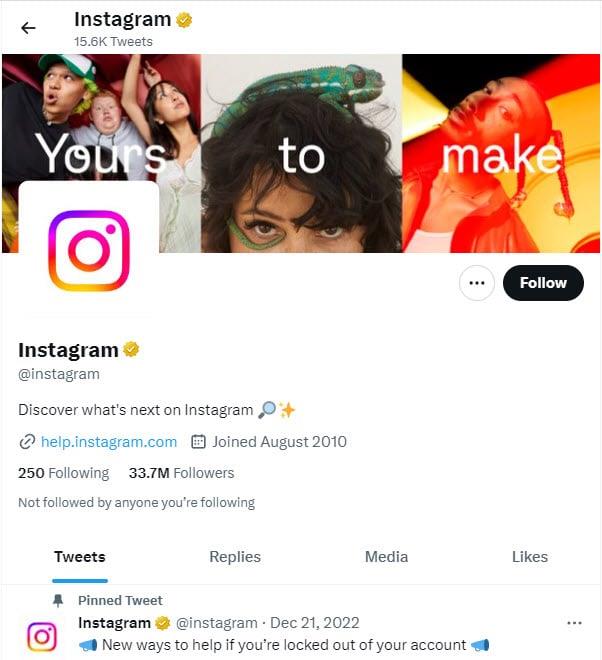
Instagramin Twitter-kahva
Jos saat vihjeen siitä, että myös muut käyttäjät kohtaavat saman ongelman, sinun on odotettava, että Instagram korjaa tämän heidän puoleltaan.
2. Tyhjennä sovellusvälimuisti
Sovellusvälimuisti mahdollistaa usein vierailevien sovelluksen elementtien nopean lataamisen, jotta et lataa niitä joka kerta, kun avaat sen. Koska jokainen sovellus tallentaa välimuistin paikalliseen laitteeseen, tämä voi olla vastuussa erilaisista virheistä ja ongelmista. Siksi on aina suositeltavaa tyhjentää sovelluksesi välimuisti, jos kohtaat epäselviä Instagram-tarinoita.
Valitettavasti sovellusvälimuistin tyhjennysominaisuus on käytettävissä vain Android-laitteissa. iPhone ja iPad eivät voi käyttää tätä menetelmää, koska tämä ominaisuus ei ole niiden käytettävissä. Tyhjentääksesi Instagram-välimuistin Androidissa, voit kokeilla seuraavia vaiheita:
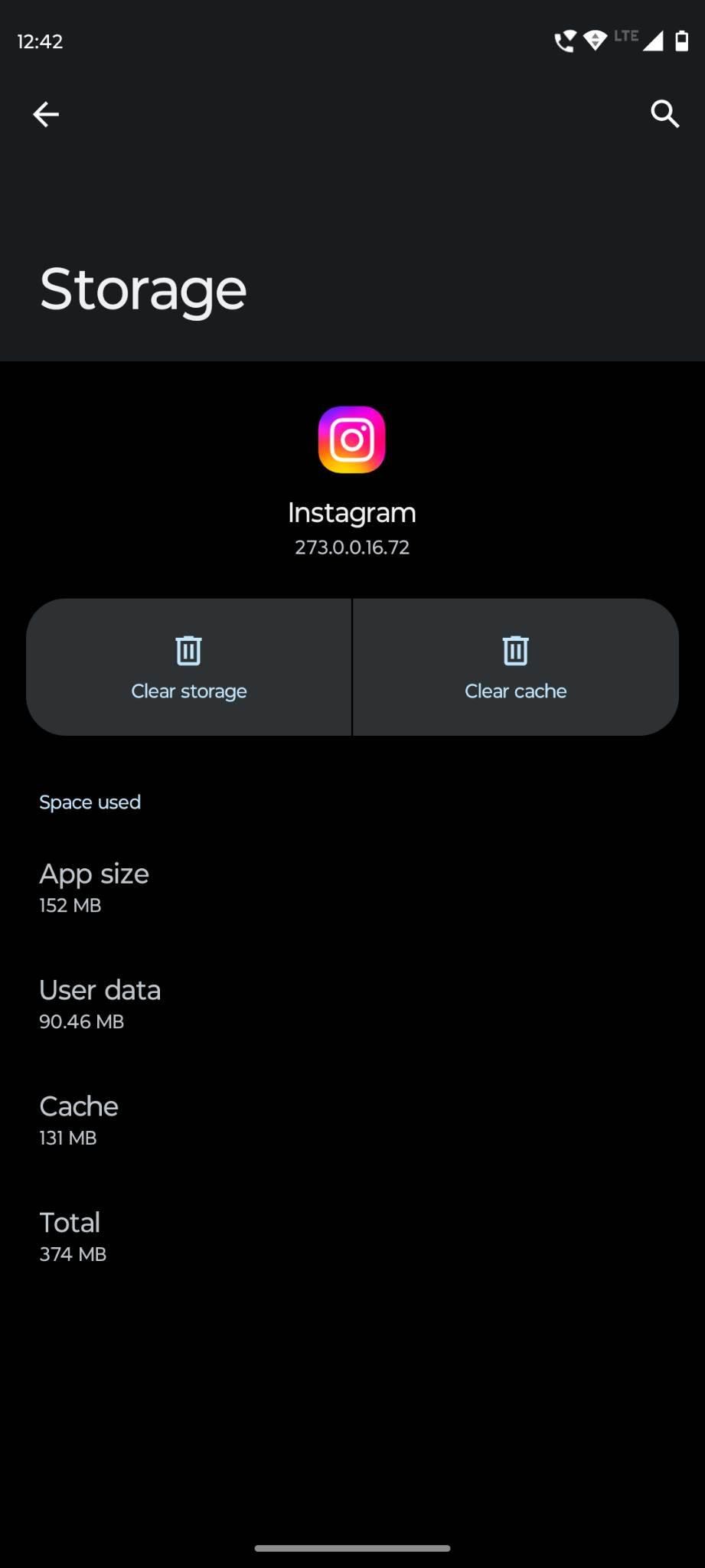
Tyhjennä välimuisti korjataksesi Miksi Instagram-tarinani ovat epäselviä
3. Testaa toisella valokuvalla
Oletko varma, että ongelma ei johdu tietystä lataamastasi kuvasta? Vahvistaaksesi, voit aina ladata toisen kuvan, jonka olet äskettäin ottanut älypuhelimella. Jos uusi tarina on myös epäselvä, kameran laitteistossa, kameran laadussa tai kamerasovelluksen asetuksissa täytyy olla jotain vikaa.
4. Yritä ladata sama kuva ilman mediaa
Monet käyttäjät lisäävät kuviinsa musiikkia, tarroja ja muuta lisämediaa ennen Instagram-tarinoiden julkaisemista. Mutta jokainen lisäämäsi esine lisää tarinan suurta kokoa. Koska Instagramin on säilytettävä tietty kokorajoitus ladatuille tarinoille, se pakkaa tarinat, joihin lisäät GIF-tiedostoja, tarroja jne.
Jos epäselvä Instagram-tarinasi sisältää tällaista mediaa, nämä musiikkikappaleet ja tarrat voivat olla syynä. Joten tässä tapauksessa sinun tulee ladata tavallinen kuva ilman lisämediaa ja katsoa, onko ongelma korjattu.
5. Tarkista kamerasi
Voit ottaa uuden kuvan puhelimellasi ja nähdä, näyttääkö se sumealta puhelimessasi vai ei. Jos näin on, kamerassa tai kameran asetuksissa voi olla ongelma. Voit puhdistaa kameran linssin päästäksesi eroon mahdollisista roskista. Kun otat kuvia, varmista myös, että kohde on tarkennettu ja kätesi ei tärise.
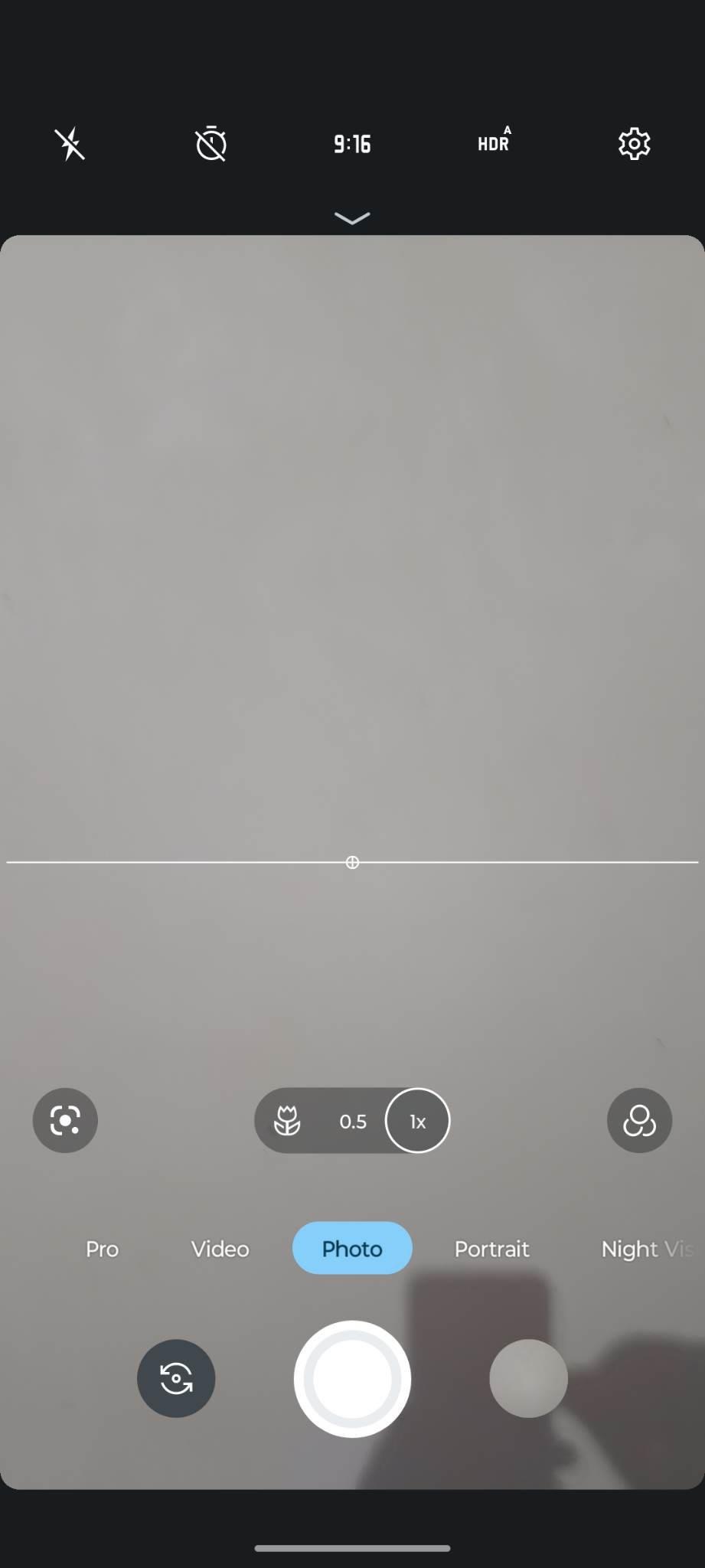
Aktivoi älypuhelimen kameran korkearesoluutioiset kuvat
Sinun on myös tehtävä joitain muutoksia kameran asetussovellukseen. Asetukset vaihtelevat laitteittain, joten yleistä ohjetta ei ole mahdollista antaa. Varmista kuitenkin, että kuvissa on käytössä HD-, ultra-HD- tai korkein laatu.
6. Korjaa kuvamuoto
Jos haluat muokata kuvasi Instagram Stories -muotoon, sovellus saattaa rajata sen automaattisesti, jolloin kuvasta tulee pikselöity tai venytetty. Sen sijaan, että antaisit sen suorittaa tämän toiminnon, sinun tulee rajata kuvaa suositellun muodon mukaan, joka on 1080 × 1920 pikseliä . Varmista myös, että sen kuvasuhde on 9:16 .
Jos kuvien resoluutio on yli 1080 × 1920 , Instagram muuttaa niiden kokoa. Mutta jos kuvien resoluutio on pienempi, sovellus skaalaa sen, mikä johtaa laadun heikkenemiseen. Yritä lisäksi pitää kuvatiedoston koko alle 1 Mt .
7. Käytä Instagram-kameraa kuvien ottamiseen
Monet käyttäjät eivät tiedä, että Instagram-sovelluksessa on sisäänrakennettu kameratoiminto. Voit aina vaihtaa puhelimen oletuskamerasovelluksesta Instagram-kamerasovellukseen. Se varmistaa, että saat kuvan täydellisessä muodossa, eikä se tarvitse pakkausta tai laadun alentamista lataamista varten.
Ennen kuin valitset Instagram-kameran, muista, että se ei anna sinun käyttää puhelimen kameran kuvankäsittelyominaisuuksia tai saada laadukasta alkuperäistä.
8. Poista tietojen tallennusominaisuudet käytöstä
Kun Data Saver -ominaisuus on käytössä, Instagram käyttää vähemmän dataa lähetessään tarinoitasi. Tämän seurauksena saatat saada epäselviä Instagram-tarinoita. Voit poistaa tämän käytöstä suorittamalla nämä vaiheet:
Ratkaise miksi Instagram-tarinani ovat epäselviä poistamalla Data Saver käytöstä
9. Varmista, että Instagram lataa korkealaatuisen version
Tiesitkö, että Instagramissa voit säätää asetuksia niin, että voit ladata suuremman ja laadukkaamman kuvan ja videon? Kyllä, voit yrittää ottaa tämän ominaisuuden käyttöön Instagram-sovelluksessasi ja katsoa, ratkeaako ongelma seuraavan kerran, kun lataat tarinan.
Tämä asetus koskee matkapuhelinyhteyksiä. Muista kuitenkin, että tämä asetus pidentää videoiden käsittelyä ja lataamista. Ota Android-käyttöjärjestelmä käyttöön seuraavasti:
Korjaa miksi Instagram-tarinani ovat epäselviä lataamalla korkearesoluutioinen kuva
10. Yritä lähettää valokuva toiselle sosiaaliselle alustalle
Saattaa olla mahdollista, että Instagram-tarinaksi lataamasi kuva on todella epäselvä. Jos haluat selvittää, onko kuvan lähdemateriaalissa ongelmia, yritä ladata se muille alustoille, kuten Facebook ja WhatsApp.
Jos se on edelleen epäselvä, ongelma on itse kuvassa. Jos kuitenkin muut alustat pystyvät lataamaan kuvan selkeästi, ongelma on Instagram-sovelluksessa ja sen asetuksissa. Tämän lisäksi voit lähettää kuvan ystävillesi ja kysyä heiltä, näyttääkö kuva hyvältä heidän näytöllään.
11. Hanki laadukas versio valokuvasta
Jos olet palauttanut varmuuskopion tiedoistasi Google Kuvista tai Applen iCloud-gallerioista ja ladannut sitten jonkin palautetuista kuvista, se saattaa näyttää epäselvältä. Varmista, että lataat kuvan alkuperäisessä resoluutiossaan nauttiaksesi korkeasta laadusta.
12. Varo epäluotettavaa Internet-yhteyttä
Toinen epätavallinen syy, miksi Instagram-tarinasi ovat epäselviä, voi olla huono Internet-yhteys. Olet ehkä ladannut kuvan oikein, mutta se näkyy epäselvänä sovelluksessasi, koska internetyhteys ei ole hyvä. Joskus epävakaa yhteys voi myös aiheuttaa epäselvää latausta. Molemmissa tapauksissa voit yrittää käyttää toista Internet-yhteyttä tarkistaaksesi Instagram-tarinasi.
13. Päivitä Instagram-sovellus
Se ei ole erityinen ratkaisu epäselvään Instagram-tarinoiden ongelmaan. Jos kuitenkin kohtaat tämän tai jonkin muun Instagram-ongelman, on hyvä idea tarkistaa, onko sovellus vanhentunut vai ei. Ne, jotka eivät yleensä päivitä sovelluksiaan säännöllisesti, kohtaavat usein ongelmia, koska vanha sovellus ei tue uusimpia ominaisuuksia ja palveluita.
Jos ongelman aiheuttaa jokin sovellusvirhe, päivityksen asentaminen voi korjata sen. Käy Instagram-sovellussivulla App Storessa tai Play Storessa. Napsauta Päivitä-painiketta, jos se on saatavilla ja hanki uusin sovellusversio laitteellesi.
14. Asenna Instagram uudelleen
Jos mikään yllä olevista menetelmistä ei pysty korjaamaan epäselviä Instagram-tarinoita, viimeinen keinosi on asentaa Instagram-sovellus uudelleen. Joskus sovellusten asennus ei tapahdu oikein ja aiheuttaa ongelmia, kuten epäselviä tarinoita. Tällaisissa tapauksissa Instagramin uusi asennus voi korjata ongelman puolestasi.
Varsinkin jos käytät Instagramia iPhonessa tai iPadissa, tämä vaihe auttaa myös poistamaan kaikki vanhat sovellustiedot laitteestasi. Sinun tarvitsee vain poistaa nykyinen Instagram-sovellus Androidista, iPhonesta tai iPadista. Siirry sitten Play Storeen tai App Storeen ja asenna Instagram uudelleen.
Johtopäätös
Miksi Instagram-tarinani ovat epäselviä, on Instagram-käyttäjien yleinen huolenaihe. Koska Instagram on valokuviin ja videoihin perustuva alusta, epäselvät tarinat eivät ole hyväksyttäviä sen käyttäjille.
Jos kohtaat myös saman ongelman, tutustu tähän kattavaan ratkaisuluetteloon. Kokeilemalla kaikkia näitä korjauksia sinun pitäisi pystyä pääsemään eroon epäselvistä Instagram-tarinoista. Jos luulet, että olen unohtanut jonkin menetelmän, voit osoittaa sen kommenteissa.
Älä unohda jakaa tätä artikkelia ystävillesi tai perheenjäsenillesi, jotka käyttävät Instagramia. Voit myös jakaa sen sosiaalisessa mediassa seuraajiesi kanssa. Lopuksi tarkista, kuinka voit erota Instagram-kuvasta .
Voit löytää useita laajennuksia Gmailille, jotta sähköpostinhallintasi olisi tuottavampaa. Tässä ovat parhaat Gmail Chrome -laajennukset.
Aseta Chrome tyhjentämään evästeet poistuttaessa parantaaksesi tietoturvaa poistamalla evästeet heti, kun suljet kaikki selainikkunat. Tässä on kuinka se tehdään.
Oikean maksukortin etsiminen taskustasi tai lompakostasi voi olla todellinen vaiva. Viime vuosina useat yritykset ovat kehittäneet ja lanseeranneet lähimaksuratkaisuja.
Muuta minkä tahansa videon nopeutta Android-laitteellasi ilmaisella hyödyllisellä sovelluksella. Lisää sekä hidastustoiminto että nopeasti eteenpäin -efekti samaan videoon.
Aseta ajastimia Android-sovelluksiin ja pidä käytön hallinta erityisesti silloin, kun sinulla on tärkeitä töitä tehtävänä.
Facebook-kaverisi voivat nähdä kaikki kommentit, joita kirjoitat julkisille julkaisuilla. Facebookin kommentit eivät sisällä yksittäisiä yksityisyysasetuksia.
Kun kuulet sanan evästeet, saatat ajatella suklaahippuevästeitä. Mutta on myös evästeitä, joita löydät selaimista, jotka auttavat sinua saamaan sujuvan selailukokemuksen. Tässä artikkelissa kerrotaan, kuinka voit konfiguroida evästeasetuksia Opera-selaimessa Androidille.
Tyhjennä sovelluksen lataushistoria Google Playssa saadaksesi uuden alun. Tässä ovat aloittelijaystävälliset vaiheet, joita seurata.
Jos USB-äänet ilmenevät ilman syytä, on olemassa muutamia menetelmiä, joilla voit päästä eroon tästä kummallisesta laitteiden katkaisuääneistä.
Katso, mitä vaiheita sinun tulee seurata poistaaksesi Google Assistant käytöstä nopeasti rauhoittuaksesi. Tunne itsesi vähemmän vakoilluksi ja poista Google Assistant käytöstä.







